Cách quét mã vạch sản phẩm trên điện thoại sẽ giúp cho người dùng biết được các thông tin liên quan đến sản phẩm để đưa ra quyết định mua đúng đắn. Tuy nhiên, vẫn còn nhiều người dùng chưa biết nên sử dụng công cụ nào cũng như cách thực hiện như thế nào? Vì vậy, Techcare Đà Nẵng sẽ hướng dẫn đến các bạn một số cách kiểm tra mã vạch sản phẩm bằng điện thoại chính xác nhất. Hãy theo dõi ngay sau đây nhé!
Cách kiểm tra mã vạch sản phẩm bằng điện thoại bằng Google Lens
Google Lens là công cụ hỗ trợ cho người dùng trong quá trình tìm kiếm thông tin sản phẩm qua hình ảnh. Vì vậy, các bạn có thể dễ dàng thực hiện cách quét mã vạch sản phẩm trên điện thoại bằng Google Lens với các bước đơn giản như sau:
Bước 1: Đầu tiên, bạn hãy tải ứng dụng Google Lens về điện thoại.
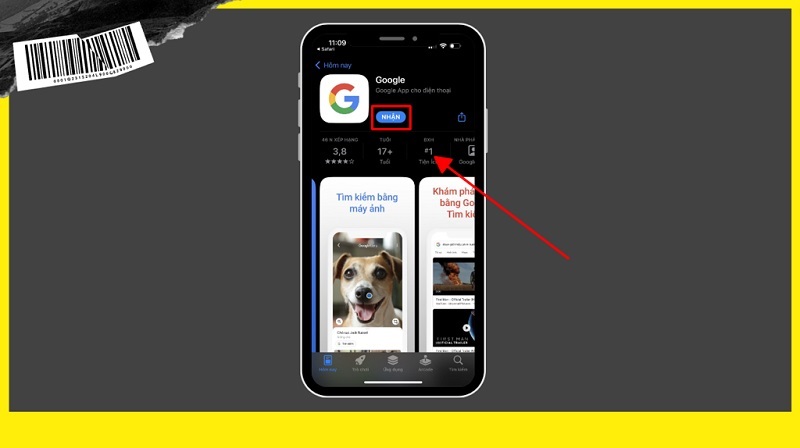
Tải ứng dụng Google Lens
Bước 2: Sau khi tải và cài đặt ứng dụng trên điện thoại hoàn tất, bạn hãy mở ứng dụng lên rồi chọn vào biểu tượng camera nằm trên thanh tìm kiếm. Tiếp theo, bạn chọn vào mục Tìm thông tin bằng máy ảnh.
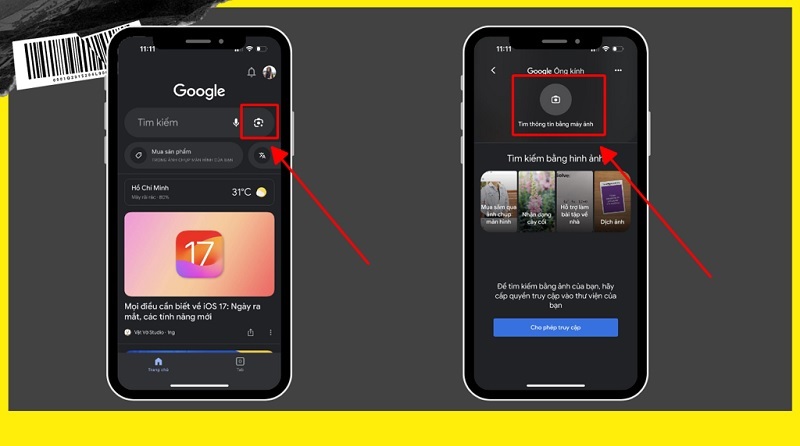
Chọn vào mục Tìm thông tin bằng máy ảnh
Bước 3: Khi trên màn hình điện thoại hiển thị thông báo với nội dung Google muốn truy cập camera, bạn hãy nhấn nút Ok để cho phép.
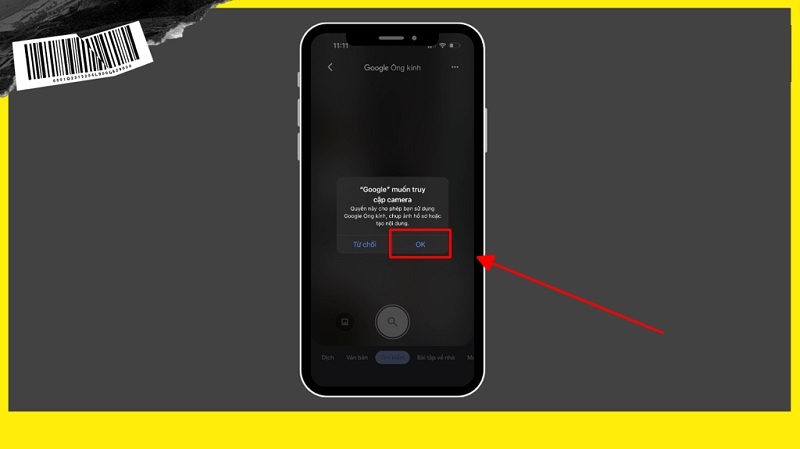
Nhấn nút Ok để cho phép
Bước 4: Lúc này, bạn hãy chọn hình ảnh có chứa mã vạch sản phẩm mà bạn muốn quét hoặc bạn có thể scan mã vạch trực tiếp thông qua thao tác chọn vào biểu tượng camera. Tại đây, Techcare sẽ chọn cách quét mã trực tiếp.
Sau đó, bạn chọn Tiếp tục và di chuyển camera điện thoại đến mã vạch sao cho mã vạch nằm trọn vào khung của ứng dụng. Cuối cùng, bạn hãy nhấn vào nút chụp có biểu tượng tìm kiếm để hoàn tất.
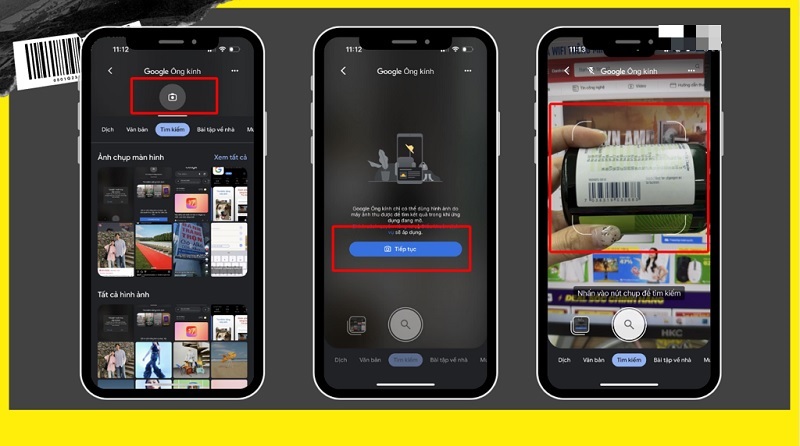
Chọn Tiếp tục
Bước 5: Ngay sau đó, kết quả của việc check mã vạch bằng công cụ Google Lens sẽ được hiển thị.
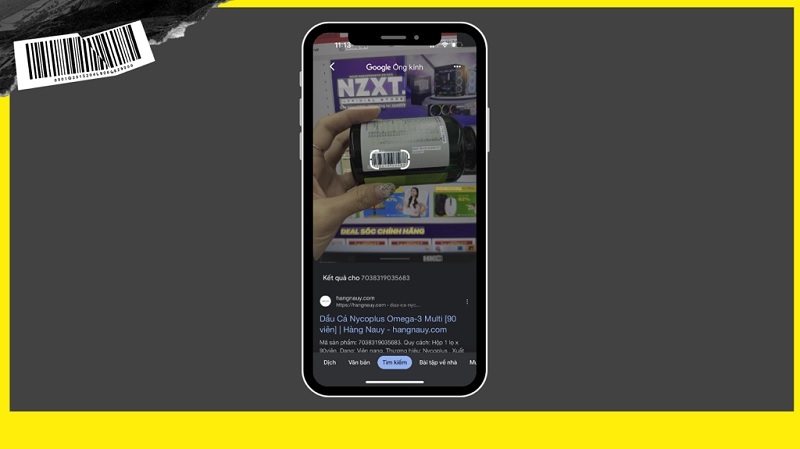
Kết quả của việc check mã vạch bằng công cụ Google Lens sẽ được hiển thị
Cách kiểm tra hàng thật bằng điện thoại thông qua app iCheck Scan
iCheck Scan là một trong những ứng dụng quét mã vạch được sử dụng rất phổ biến trên thị trường hiện nay. Ứng dụng này sẽ giúp cho người dùng nắm rõ những thông tin liên quan đến sản phẩm sau khi quét mã vạch trên sản phẩm. Với cách thực hiện vô cùng đơn giản như sau:
Bước 1: Bạn tải ứng dụng iCheck Scan về điện thoại.
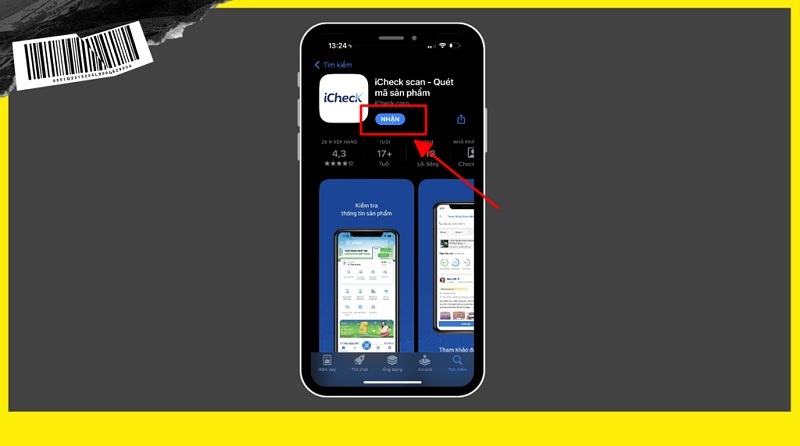
Tải ứng dụng iCheck Scan
Bước 2: Sau khi tải và cài đặt ứng dụng iCheck Scan trên điện thoại hoàn tất, bạn khởi động ứng dụng lên. Sau đó, bạn chọn vào biểu tượng Scan và lưu ý cấp quyền truy cập camera cho ứng dụng.
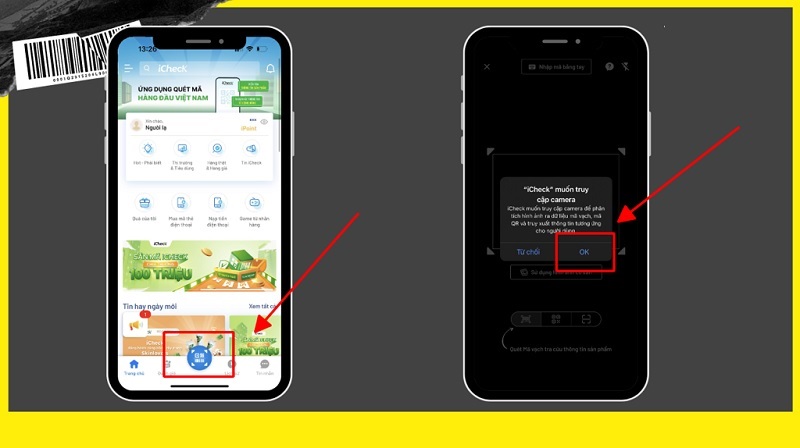
Tải và cài đặt ứng dụng iCheck Scan
Bước 3: Tiếp theo, bạn hãy chọn kiểu mã vạch mà bạn muốn quét rồi đưa camera điện thoại đến mã vạch sản phẩm bạn cần tìm hiểu thông tin.
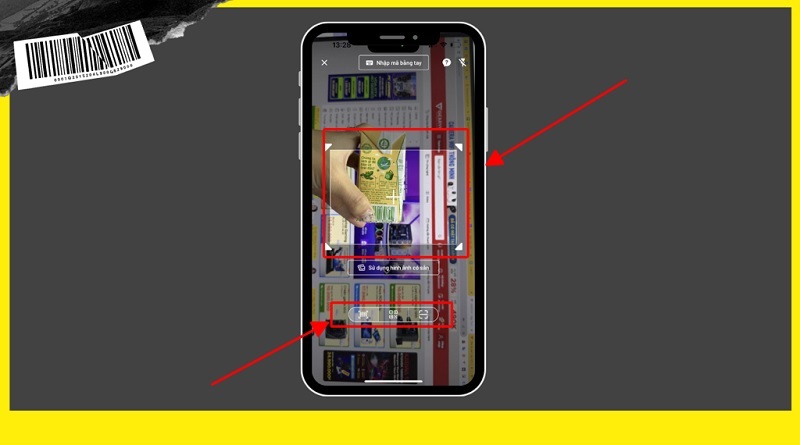
Chọn kiểu mã vạch mà bạn muốn quét
Bước 4: Ngay sau đó, các thông tin liên quan đến sản phẩm đó sẽ được hiển thị chi tiết nhất.
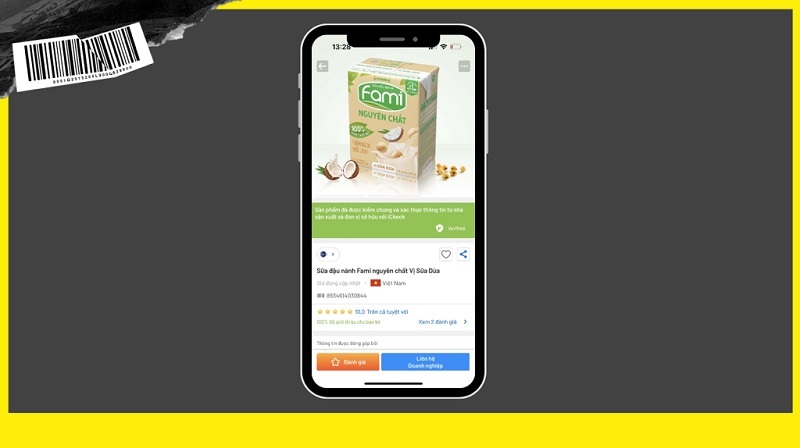
Cách kiểm tra mã vạch sản phẩm bằng điện thoại qua ứng dụng Zalo
Dường như Zalo đã trở thành một ứng dụng quốc dân cho nhiều người dùng hiện nay. Khi nó không chỉ hỗ trợ nhắn tin, nghe gọi online hoàn toàn miễn phí. Ứng dụng này còn giúp cho người dùng dễ dàng thực hiện cách quét mã vạch sản phẩm trên điện thoại để xác định hàng thật giả. Với các bước thực hiện như sau:
Bước 1: Đầu tiên, bạn mở ứng dụng Zalo lên trên điện thoại.
Tại cửa sổ tin nhắn, bạn hãy nhấn vào biểu tượng mã QR code nằm ở góc trên bên phải màn hình điện thoại.
Bước 2: Cuối cùng, bạn chỉ cần đưa camera đến vị trí mã QR sản phẩm bạn muốn quét thì thông tin về sản phẩm sẽ được hiển thị ngay.
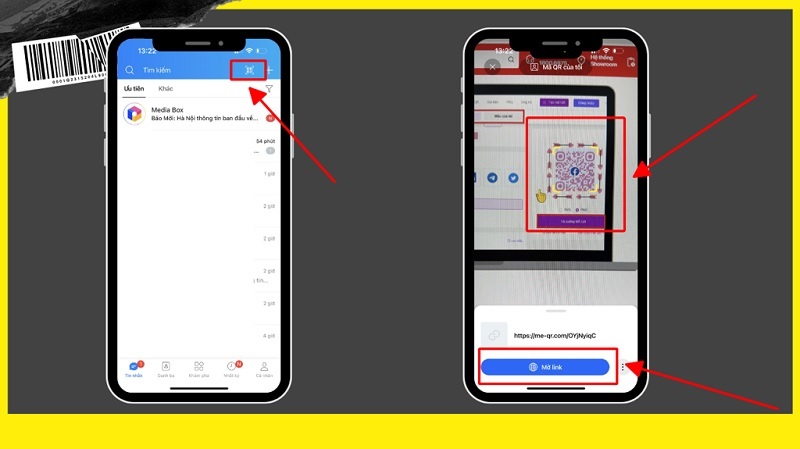
Cách kiểm tra mã vạch sản phẩm bằng điện thoại qua ứng dụng Zalo
Trên đây là 3 cách kiểm tra mã vạch sản phẩm bằng điện thoại chính xác nhất mà Techcare Đà Nẵng đã tổng hợp và chia sẻ đến các bạn. Hãy tham khảo và áp dụng ngay sự tiện lợi, linh hoạt của các ứng dụng này để kiểm tra thông tin sản phẩm nhanh chóng, chính xác nhất nhé! Chúc các bạn thực hiện thành công!











